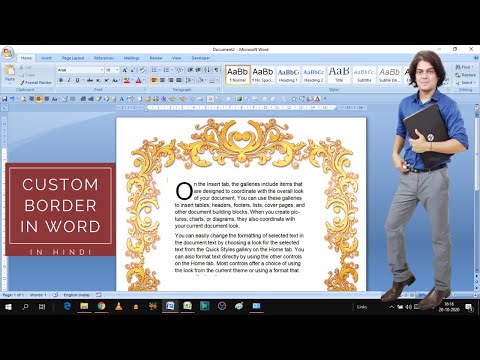
Inhoud
Wanneer u een document maakt, of het nu een brochure, een begeleidende brief of een omslag voor een rapport betreft, moet u ervoor zorgen dat deze opvalt. Een manier om een document op te laten vallen, is om randen toe te voegen. De meeste mensen gebruiken alleen standaardlijnranden, maar u kunt ze aantrekkelijker maken door ze aan te passen. Microsoft Word biedt de mogelijkheid om clipart als rand te gebruiken, waardoor uw documenten er interessanter en leuker uitzien.
routebeschrijving
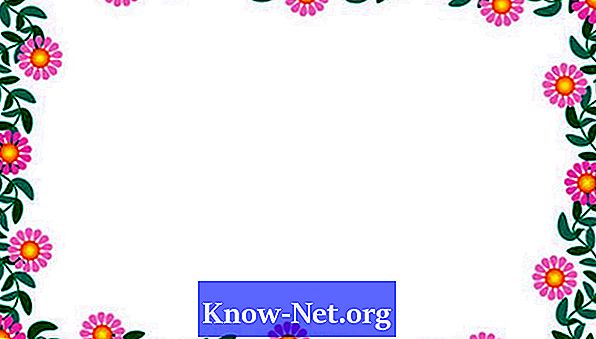
-
Open Microsoft Word.
-
Klik op het tabblad "Pagina-indeling".
-
Klik op 'Paginaranden' onder 'Pagina-achtergrond'. Er verschijnt een vak met drie tabbladen en een paginaweergave.
-
Klik op het tabblad "Paginarand" in het vak. Onderaan het middelste gedeelte bevindt zich een vervolgkeuzemenu met het label "Art". Klik erop.
-
Bekijk de foto's en klik er op.
-
Klik op het menu "Breedte" boven "Art" om de grootte van de afbeeldingen op de rand te wijzigen.
-
Klik op het menu "Toepassen op" om te kiezen aan welke pagina's de rand wordt toegevoegd. Klik op "OK" als u klaar bent.
-
Klik op "OK" als u tevreden bent met het voorbeeld. Klik op "Opslaan" onder het menu "Bestand" om de aangepaste rand op te slaan.


